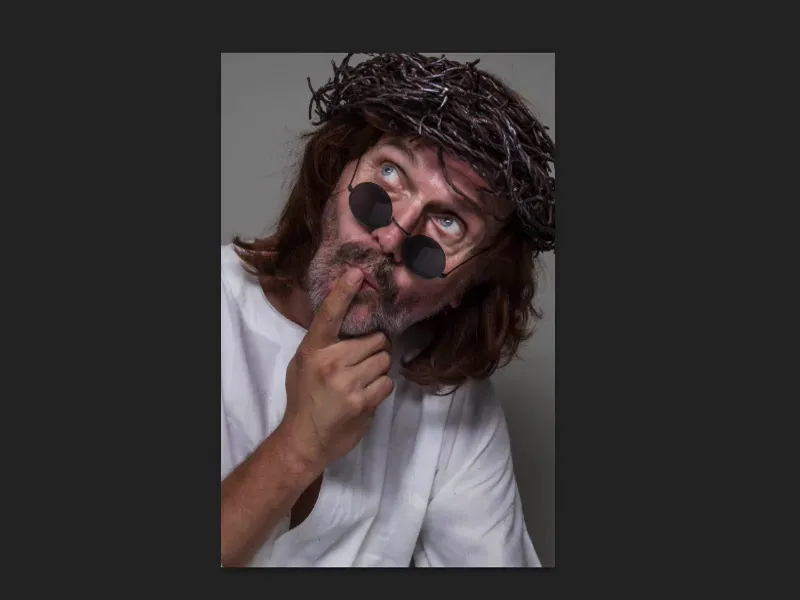빛으로 그림을 그리는 것은 아주 간단할 수 있습니다. 궁극적으로 일종의 피하고 태우는 작업을 하는 것입니다. 하지만 여기서는 이 중성 회색 평면에서 모든 작업을 수행하는 교과서적인 접근 방식에서 벗어나고 있습니다. 아니요, 빠르게 처리해야 하므로 빈 레이어에서 간단히 처리하고 있습니다.
팁 - 미리 개요 만들기
여기에 시간표를 만들었습니다. 이것이 제 개요 지도입니다. 밝은 것은 모두 밝게, 흰색은 모두 어둡게 표시합니다. 검은색은 모두 어둡게 합니다.
보시다시피 튤립을 조금 밝게 하고, 나뭇잎, 옷, 목, 얼굴의 이 부분을 밝게 하고 싶어요. 그리고 이 모든 것이 중앙, 얼굴 쪽으로 집중되어 시청자의 시선이 집중되기를 원합니다.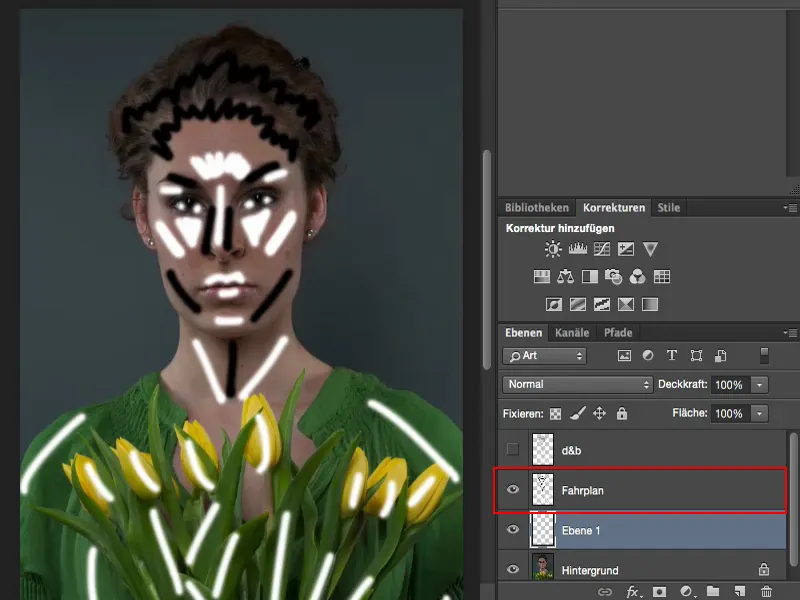
나중에는 이렇게 보일 것입니다. 눈과 머리카락만 약간 두드러져야 합니다. 그리고 다른 모든 것은 약간 뒤로 물러나야 합니다.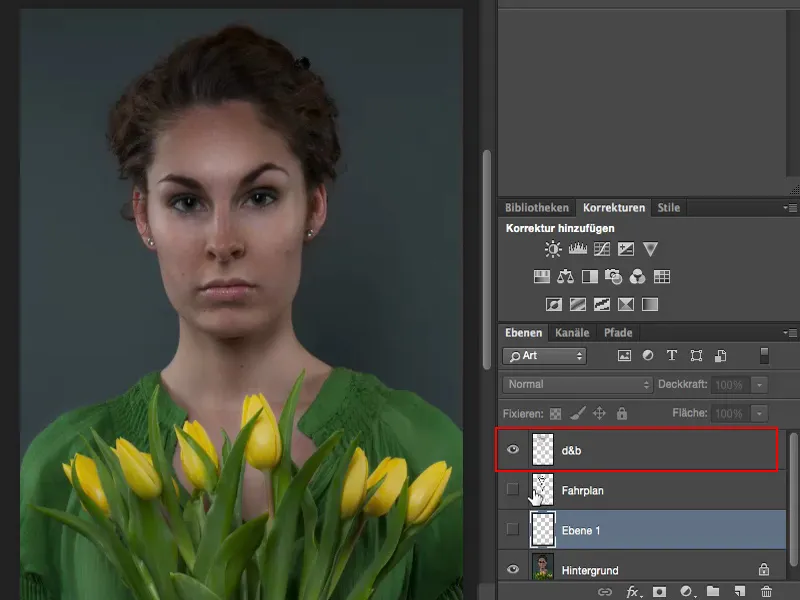
브러시로 밝게하기
이렇게 하려면 흰색을 전경색(1)으로 사용하고 부드러운 브러시 (2)를 사용하면 됩니다. 이 레이어를 잠시 활성화합니다(3). 예, 그리고 더트 파워를 사용하면 숙련도에 따라 그 정도의 파워를 줄 수 있습니다. 14, 15%로 할게요(4). 더 이상은 제 자신을 믿지 못하겠어요. 이 방법에서는 확실히 적을수록 좋습니다.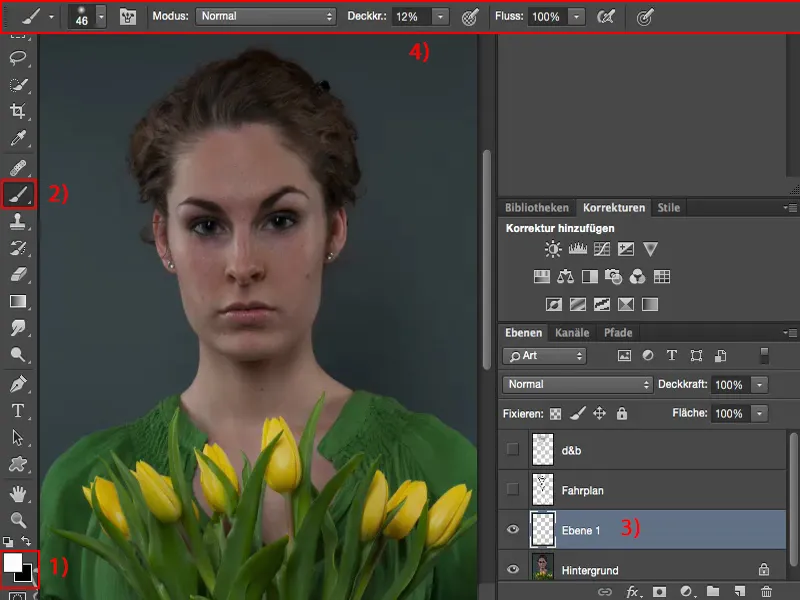
그리고 이 부분을 밝게 합니다. 눈도 밝게 합니다. 저에게는 이미 너무 많은 양입니다.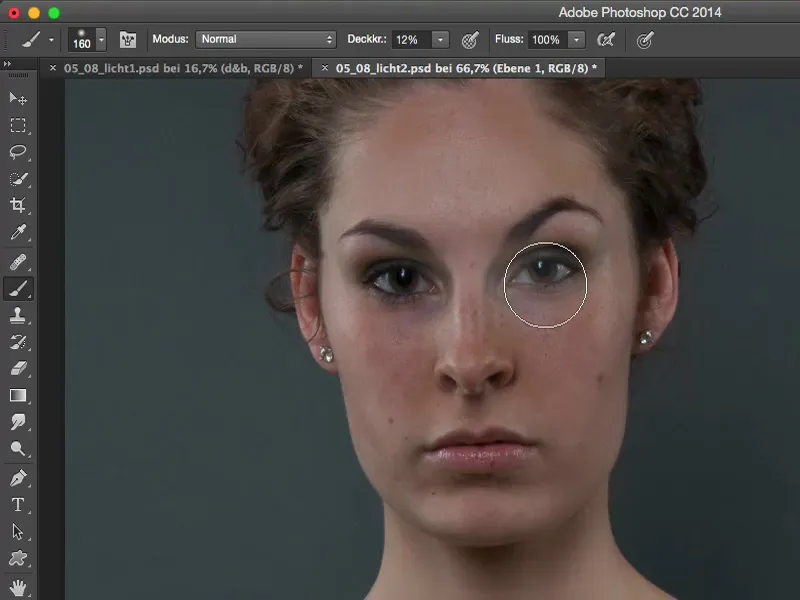
그래서 한 걸음 물러나서 불투명도를 줄입니다. 10%만 사용해도 실제로 꽤 잘할 수 있다는 것을 알 수 있습니다. 상단의 눈을 밝게 해서 조금 더 돋보이도록 합니다. 머리카락에는 아무것도 하지 않습니다. 콧대는 조금 더 밝게, 입술은 조금 더 밝게, 턱과 측면도 조금 더 밝게 하고 싶습니다(사진의 빨간색 부분은 편집됨).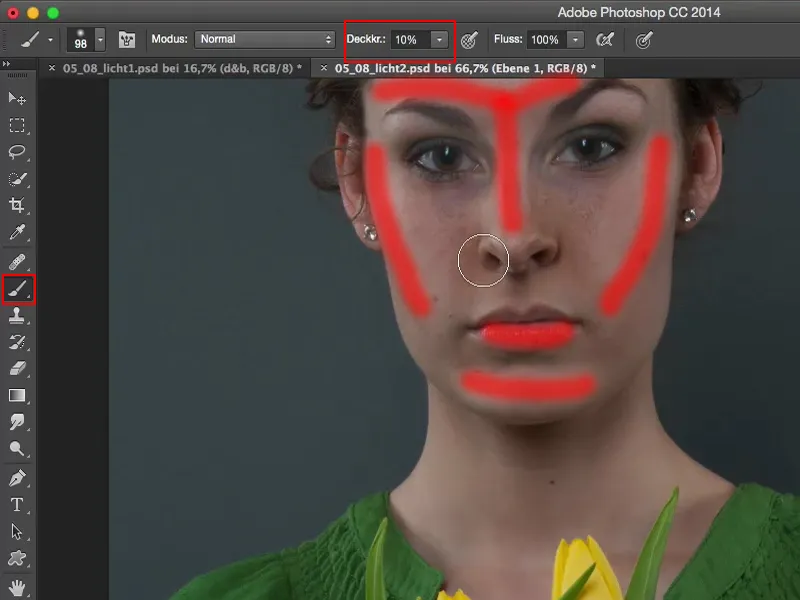
홍채에 이것을 원하지 않고 파괴적으로 (1) 제거하고 제거하지 않으면 모든 것이 너무 유백색이고 유리처럼 보이기 때문에 멋지게 보이지 않습니다.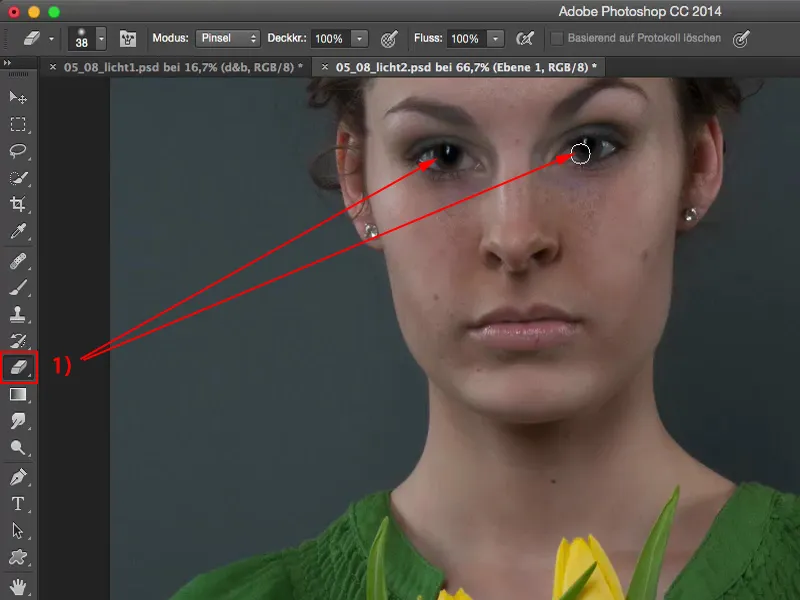
이제 목과 튤립에도 똑같이 합니다. 불투명도를 낮추면 효과가 매우 미묘하기 때문에 이 기법은 많은 연습이 필요하지 않습니다.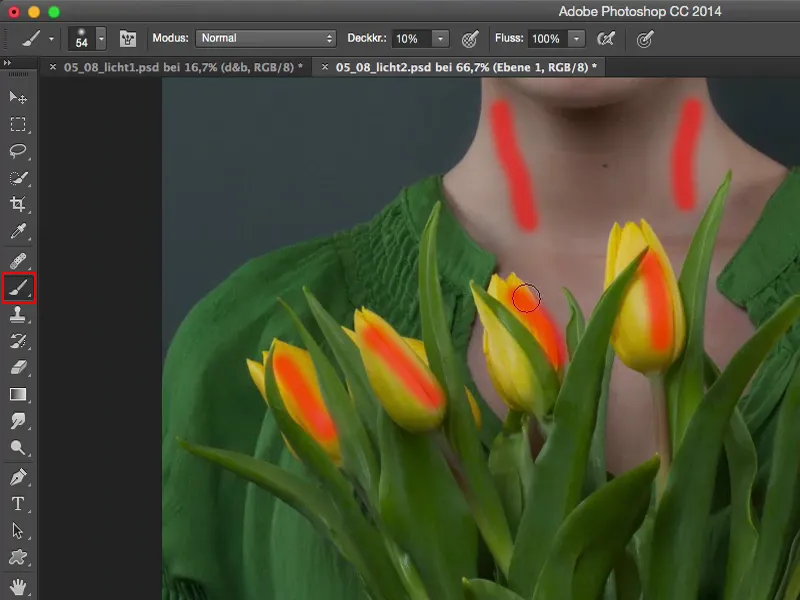
저는 아주 부드러운 브러시 팁을 사용하여 자연스럽게 Blum에 광택 효과를 연출합니다. 너무 과하다 싶으면 한 발짝 물러서세요. 불투명도를 조정하고 브러시 불투명도 (1)를 조금 더 아래로 조정합니다. 물론 여기서 레이어 모드 소프트 라이트 (2)를 잊지 마세요. 그러면 모든 것이 훨씬 더 멋지게 보입니다.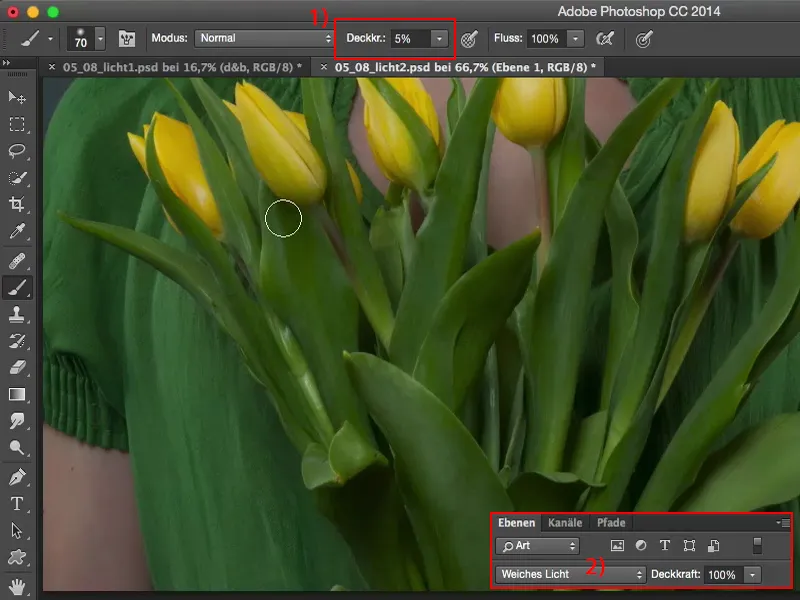
이제 불투명도를 조금 더 높여 보겠습니다. 칠하는 부분에 따라 항상 조금씩 달라져야 합니다. 그러면 전체가 확실히 훨씬 더 밝아 보입니다.
이제 코와 입술도 조금 더 빛나도록 할 수 있습니다. 이런 식으로요.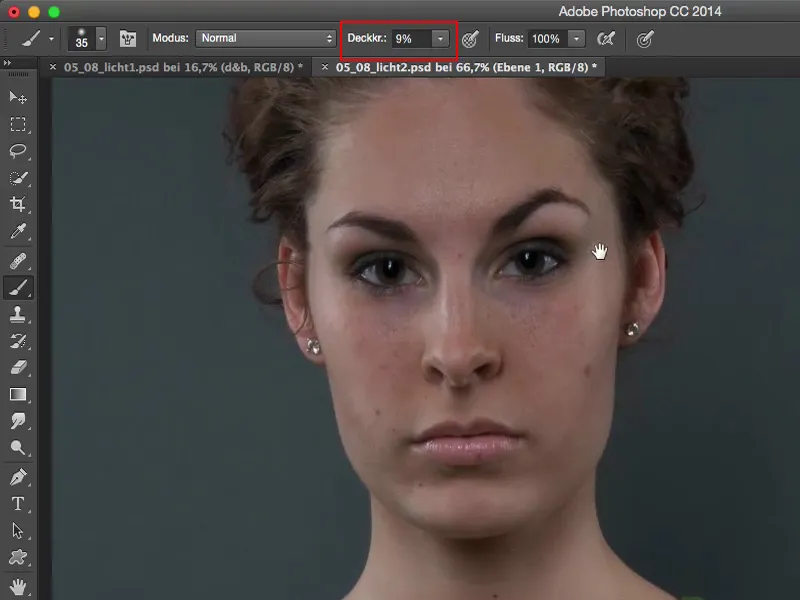
브러시로 어둡게하기
네, 밝은 색으로 칠한 부분이 끝나면 검은색 브러시로 가장 먼저 머리카락을 몇 번 더 칠합니다. 헤어라인을 더 어둡게 하고 싶거든요. 소프트 라이트 레이어에서 일반 브러시로 칠하는 것보다 더 쉽게 어둡게 칠할 수 있습니다.
또한 여기 모서리에 약간의 색을 추가합니다. 거의 스모키 눈처럼 보입니다. 눈이 좀 더 눈에 띄게 보이게 합니다. 이렇게 그대로 둡니다. 코 옆을 조금 더 좁게 보이게하기 위해 약간 어둡게합니다. 예, 여기 블러셔는 여전히 약간 더 강해질 수 있습니다.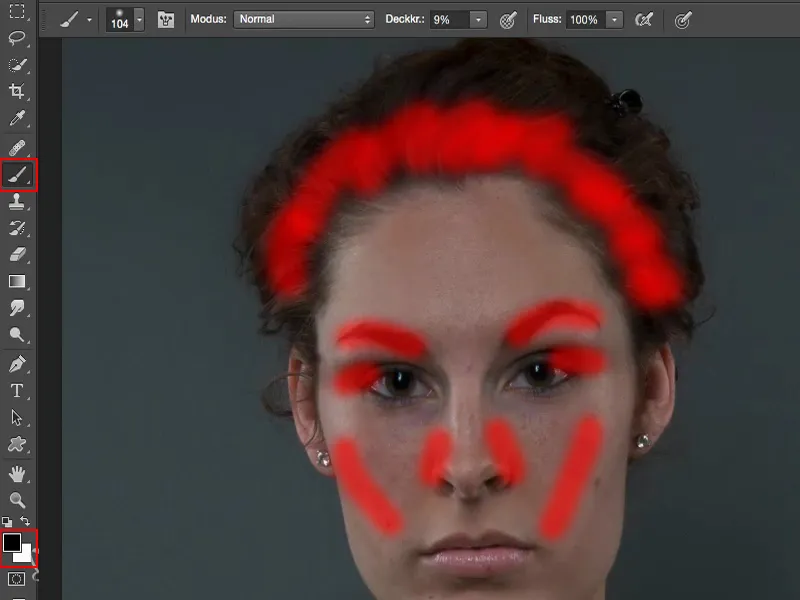
중앙에 어두운 밝은 가장자리를 만듭니다. 그런 다음 그림의 어두운 부분으로 다시 넘어갑니다. 여기 나뭇잎에서 칼라 상단에 약간 있습니다. 따라서 보정 세션이 끝날 때 "아, 이걸 조금 더 밝게, 조금 더 어둡게 만들 수 있겠구나"라는 생각이 들 때 이 방법을 추천하고 싶습니다.
비교적 간단한 작업 방법임에도 불구하고 전후 결과가 놀랍습니다. 특히 헤어라인이 정말 잘 보정된 것 같아요. 그리고 눈을 보세요: 스모키 아이 메이크업도 정말 멋지다고 생각합니다. 마치 메이크업을 더 진하게 한 것처럼 보이지만 전환을 통해 매우 부드럽게 어둡게 한 것에 지나지 않습니다.
따라서 이렇게 빛으로 칠할 수도 있습니다. 이것은 여성의 초상화의 예입니다.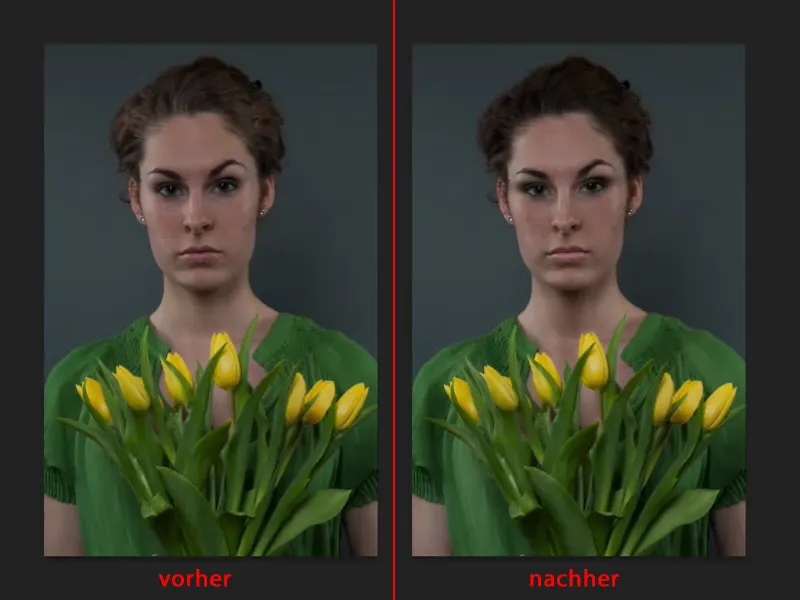
예: 남성의 초상화
여기서는 남성 초상화의 예를 사용하여 모든 것을 보여 드리겠습니다. 물론 약간 웃긴 그림입니다. 그래도 마음에 들어요. 그건 그렇고, 훌륭한 모델입니다.
여기 제 시간표도 있어요: 눈 주변에서 많은 일이 일어나고 있음을 알 수 있습니다. 사진의 영혼은 눈에 있고 저는 여기서 훨씬 더 많은 것을 하고 싶어요. 여기처럼 옷의 넓은 부분은 모두 빠르게 작업할 수 있지만 남자는 여자와 달리 주름도 해결할 수 있습니다. 제 모델은 저를 용서할지 모르지만 이 사람에게는 정말 정말 잘 어울립니다.
여기서 다시 시작하겠습니다. 새로운 빈 레이어를 만들어 보겠습니다. 여기에도 검은색 브러시를 사용할 거예요, 한 번 살펴봐야죠: 어디가 이미 더 어두워졌나요? 확실히 더 어둡게 만들겠습니다. 소프트 라이트 모드입니다. 그런 다음 그림자에 있는 모든 것을 다시 매우 세밀하게 작업할 것입니다. 불투명도를 조금 더 높여서 아주 작은 주름까지 그려 넣을 것입니다. 그리고 여기서 눈에 띄는 모든 것을 여기에 그려서 다시 강조하고, 여기 있는 작은 것들까지도 사방에 무언가를 추가하여 훨씬 더 돋보이도록 할 것입니다. 여기 눈 아래, 이 작은 주름들... 그래서 당연히 시간을 들여서 그림을 그린 다음 마무리해야 합니다.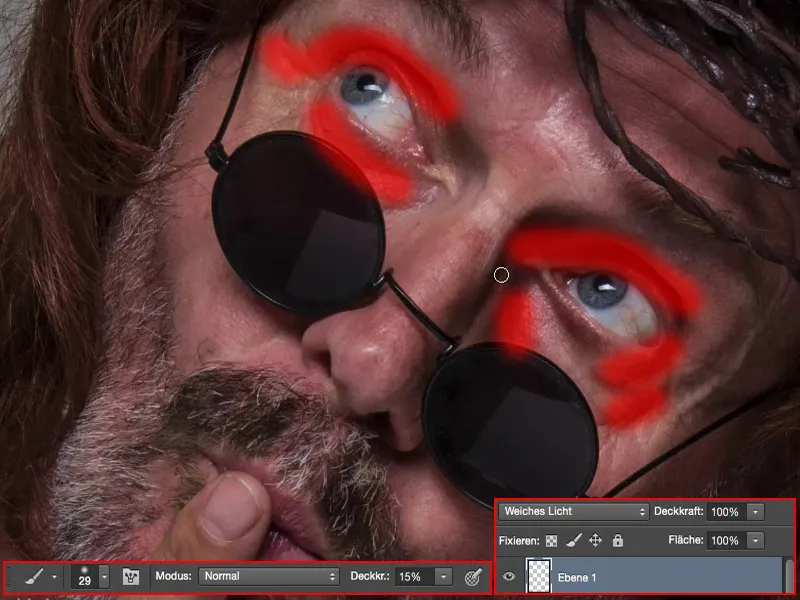
그런 다음 머리카락으로 무엇을할지 생각합니다. 나는 확실히 다시 어둡게 할 것입니다-얼굴을 조금 더 잘 감싸줍니다. 그런 다음 엄지 손가락을 따라 어두운 가장자리를 만들고 손 아래로 흐르게 합니다. 중앙을 확실히 밝게 할 것입니다.
천의 주름 - 물론 이것은 빛으로 그림을 그리기 위한 잔치입니다. 이제 정말 모든 것을 다하고 옷에서 주름이 정말 돋보이게 할 수 있기 때문입니다. 저는 약간 뒤로 가는 모든 부분을 강조합니다. 그런 다음 눈에 띄는 주름을 조금 밝게 처리합니다.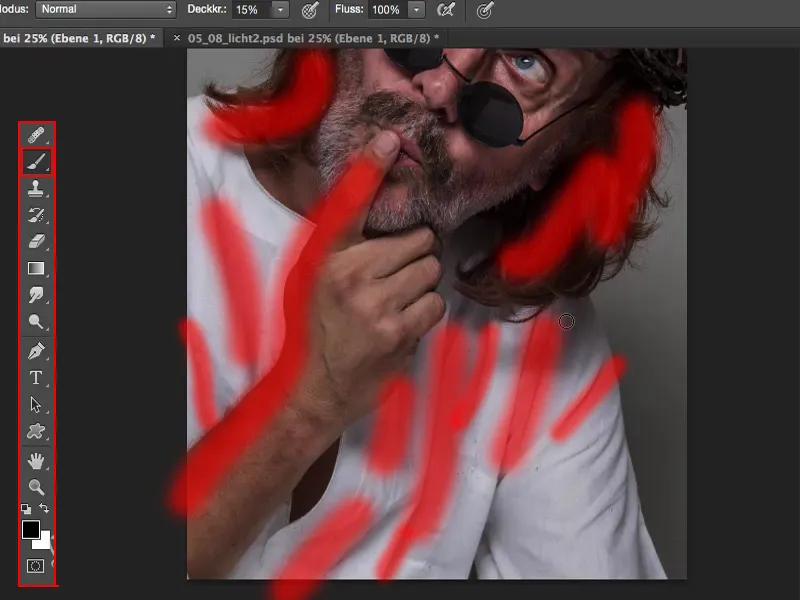
이 멋진 기법의 X 버튼을 누르기만 하면 흰색으로 계속 작업할 수 있습니다. 그래서 너무 많이 생각할 필요가 없죠: 어떤 레이어에서 이 작업을 하고 있는가? 레이어 모드가 맞나요? 아니요, 흰색과 검은색 사이를 간단히 전환할 수 있으며, 이 기술을 배우고 완벽하게 익히고 싶다면 이것이 가장 쉬운 방법입니다.
교과서적인 방법을 사용하면 확실히 멀리 갈 수 있지만, 먼저 밝게 하고 어둡게 하고 싶은 부분이 어디인지 먼저 배워야 합니다.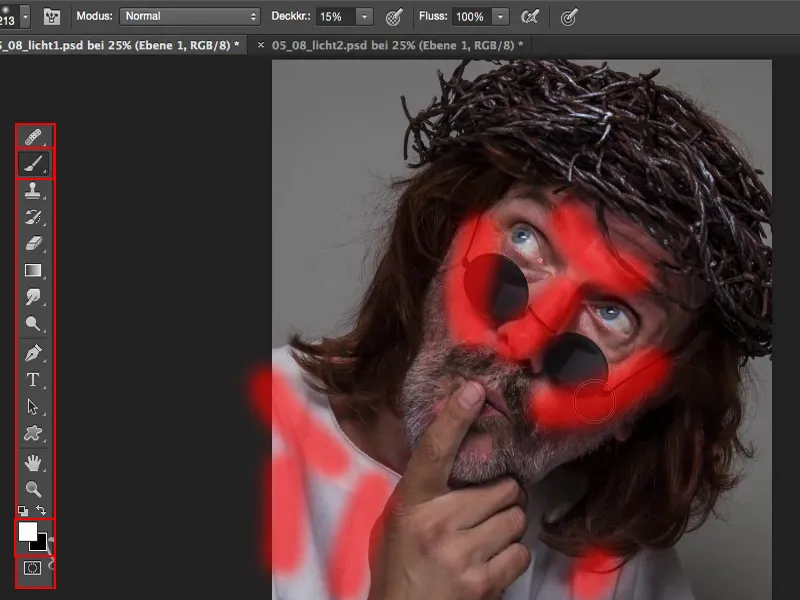
저는 눈으로 더 많은 노력을 기울이고 브러시 끝을 아주 작게 만들어 반짝이는 부분을 찾고 있습니다. 그리고 그 부분도 표현합니다. 눈동자가 조금 더 빛나기를 원합니다. 그리고 홍채에 약간의 광택을 더하면 모든 것이 훨씬 더 흥미로워질 것입니다. 그리고 이 부분도 이 모든 것을 멋지게 강조하고 코 중앙, 여기 아래쪽에 반짝이는 부분을 넣을 것입니다. 그리고 이 모든 작은 주름도 흰색으로 살짝만 칠하면 훨씬 더 선명하게 드러날 것입니다. 이미 검은색으로 모든 것을 다 했어요.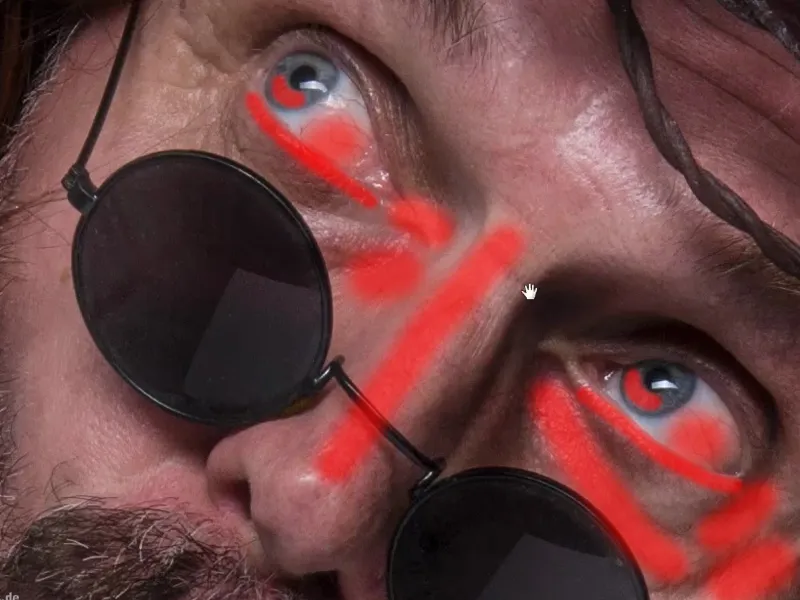
여기를 확대하면 실제로 얼굴에 어떤 일이 일어났는지 놀라실 겁니다. 여기 이 부분만 얼굴이 보이네요. 사진의 나머지 부분은 재미있고 재미있지만 여기서는 모델의 표정이나 손가락만 보고 있습니다.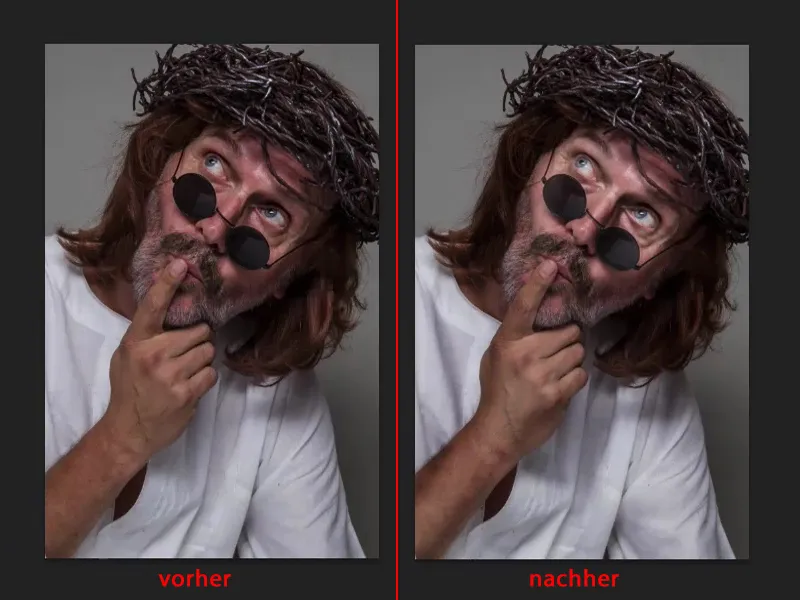
이 경우에는 너무 많다는 사실이 전혀 신경 쓰이지 않습니다. 지우개 도구를 사용하여 불투명도를 40~50%까지 높이고 다시 브러시로 지우면 되니까요. 앞서 말했듯이 빠르게 작업해야 할 때는 그렇게 하면 됩니다.
그래서 빈 레이어에 빛으로 페인팅하는 것만으로 엄청나게 멋진 룩을 아주 빠르게 만들 수 있었습니다.